활동 경고 만들기
사용자가 Office 365 특정 활동을 수행할 때 이메일 알림을 보내는 활동 경고를 만들 수 있습니다. 활동 경고는 감사 로그에서 이벤트를 검색하는 것과 유사합니다. 단, 경고를 만든 활동에 대한 이벤트가 발생하면 전자 메일 메시지가 전송됩니다.
감사 로그를 검색하는 대신 활동 경고를 사용하는 이유는 무엇인가요? 특정 사용자가 실제로 알고 싶은 특정 종류의 활동 또는 활동이 있을 수 있습니다. 감사 로그에서 이러한 활동을 검색하는 대신 활동 경고를 사용하여 사용자가 해당 활동을 수행할 때 Microsoft 365에서 전자 메일 메시지를 보내도록 할 수 있습니다. 예를 들어 사용자가 SharePoint에서 파일을 삭제할 때 알리는 활동 경고를 만들거나 사용자가 사서함에서 메시지를 영구적으로 삭제할 때 알림을 만들 수 있습니다. 사용자에게 전송된 이메일 알림에는 수행된 활동 및 수행된 사용자에 대한 정보가 포함됩니다.
참고
활동 경고는 더 이상 사용되지 않습니다. 새 활동 경고를 만드는 대신 Microsoft Purview 규정 준수 포털 경고 정책을 사용하는 것이 좋습니다. 경고 정책은 사용자가 지정된 활동을 수행할 때 경고를 트리거하는 경고 정책을 만들고 Microsoft Purview 규정 준수 포털 경고 보기 페이지에 경고를 표시하는 기능과 같은 추가 기능을 제공합니다. 자세한 내용은 경고 정책을 참조하세요.
팁
E5 고객이 아닌 경우 90일 Microsoft Purview 솔루션 평가판을 사용하여 조직이 데이터 보안 및 규정 준수 요구 사항을 관리하는 데 도움이 되는 추가 Purview 기능을 살펴보세요. Microsoft Purview 규정 준수 포털 평가판 허브에서 지금 시작하세요. 등록 및 평가판 조건에 대한 세부 정보를 알아봅니다.
역할 확인 및 감사 로깅 구성
활동 경고를 관리하려면 Microsoft Purview 규정 준수 포털 조직 구성 역할이 할당되어야 합니다. 기본적으로 이 역할은 규정 준수 관리자 및 조직 관리 역할 그룹에 할당됩니다. 역할 그룹에 멤버를 추가하는 방법에 대한 자세한 내용은 Microsoft Purview 기본 제공 역할 그룹에 사용자 또는 그룹 추가를 참조하세요.
사용자(또는 다른 관리자)는 먼저 organization 대한 감사 로깅을 켜야 활동 경고 사용을 시작할 수 있습니다. 이렇게 하려면 활동 경고 페이지에서 사용자 및 관리자 활동 기록 시작을 클릭합니다. (이 링크가 표시되지 않으면 organization 대한 감사가 이미 켜져 있습니다.) 규정 준수 포털의 감사 로그 검색 페이지에서 감사를 설정할 수도 있습니다(감사로 이동). organization 대해 한 번만 수행하면 됩니다.
감사 로그에서 검색할 수 있는 것과 동일한 활동에 대한 경고를 만들 수 있습니다. 경고를 만들 수 있는 일반적인 시나리오(및 모니터링할 특정 활동) 목록은 추가 정보 섹션을 참조하세요.
규정 준수 포털의 활동 경고 페이지를 사용하여 organization 주소록에 나열된 사용자가 수행하는 활동에 대해서만 경고를 만들 수 있습니다. 주소록에 나열되지 않은 외부 사용자가 수행하는 활동에 대한 경고를 만들려면 이 페이지를 사용할 수 없습니다.
활동 경고 만들기
규정 준수 포털로 이동합니다.
회사 또는 학교 계정을 사용하여 로그인합니다.
활동 경고 페이지에서
 을 클릭합니다.새로 만들기.
을 클릭합니다.새로 만들기.활동 경고를 만드는 플라이아웃 페이지가 표시됩니다.
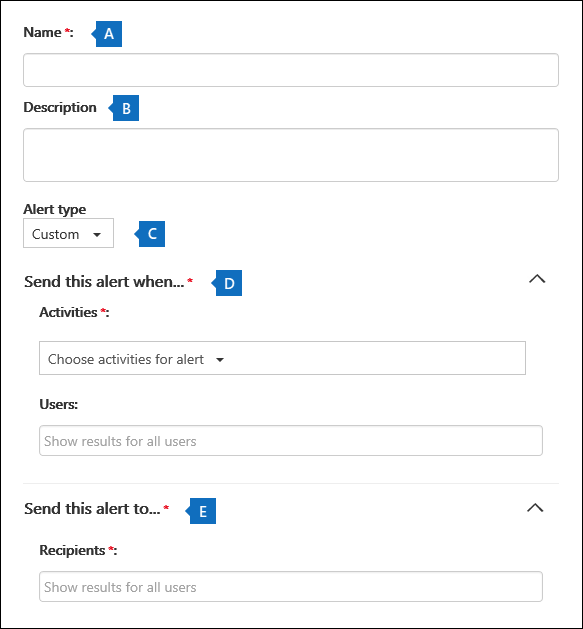
다음 필드를 완료하여 활동 경고를 만듭니다.
이름 - 경고의 이름을 입력합니다. 경고 이름은 organization 내에서 고유해야 합니다.
설명(선택 사항) - 추적 중인 활동 및 사용자 및 메일 알림 전송되는 사용자와 같은 경고를 설명합니다. 설명은 다른 관리자에게 경고의 목적을 설명하는 빠르고 쉬운 방법을 제공합니다.
경고 유형 - 사용자 지정 옵션이 선택되어 있는지 확인합니다.
이 경고 보내기 시기 - 다음 두 필드를 구성할 때 이 경고 보내기 를 클릭합니다.
활동 - 드롭다운 목록을 클릭하여 경고를 만들 수 있는 활동을 표시합니다. 감사 로그를 검색할 때 표시되는 것과 동일한 활동 목록입니다. 하나 이상의 특정 활동을 선택하거나 활동 그룹 이름을 클릭하여 그룹의 모든 활동을 선택할 수 있습니다. 이러한 활동에 대한 설명은 감사 로그 검색의 "감사된 활동" 섹션을 참조하세요. 사용자가 경고에 추가한 활동을 수행하면 이메일 알림이 전송됩니다.
사용자 - 이 상자를 클릭한 다음 하나 이상의 사용자를 선택합니다. 이 상자의 사용자가 활동 상자에 추가 한 활동을 수행하면 경고가 전송됩니다. organization 사용자가 경고에 지정된 활동을 수행할 때 경고를 보내려면 사용자 상자를 비워 둡니다.
이 경고 보내기 - 이 경고 보내기를 클릭한 다음 받는 사람 상자를 클릭하고 이름을 입력하여 사용자( 사용자 상자에 지정됨)가 작업을 수행할 때 전자 메일 알림을 받을 사용자를 추가합니다( 활동 상자에 지정됨). 기본적으로 받는 사람 목록에 추가됩니다. 이 목록에서 이름을 제거할 수 있습니다.
저장을 클릭하여 경고를 만듭니다.
새 경고는 활동 경고 페이지의 목록에 표시됩니다.
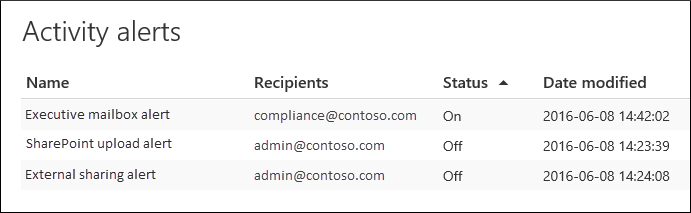
경고의 상태 켜기로 설정됩니다. 경고가 전송될 때 전자 메일 알림을 받을 받는 사람도 나열됩니다.
활동 경고 끄기
이메일 알림이 전송되지 않도록 활동 경고를 끌 수 있습니다. 활동 경고를 해제한 후에도 organization 대한 활동 경고 목록에 계속 표시되며 해당 속성을 볼 수 있습니다.
규정 준수 포털로 이동합니다.
회사 또는 학교 계정을 사용하여 로그인합니다.
organization 대한 활동 경고 목록에서 해제하려는 경고를 클릭합니다.
경고 편집 페이지에서 켜기 토글 스위치를 클릭하여 상태 끄기로 변경한 다음 저장을 클릭합니다.
활동 경고 페이지에서 경고의 상태 끄기로 설정됩니다.
활동 경고를 다시 켜려면 다음 단계를 반복하고 끄기 토글 스위치를 클릭하여 상태 켜기로 변경합니다.
추가 정보
다음은 준수 포털의 이 경고 보내기 필드에 지정되고 활동 경고 페이지의 받는 사람 아래에 나열된 사용자에게 전송되는 전자 메일 알림 의 예입니다.
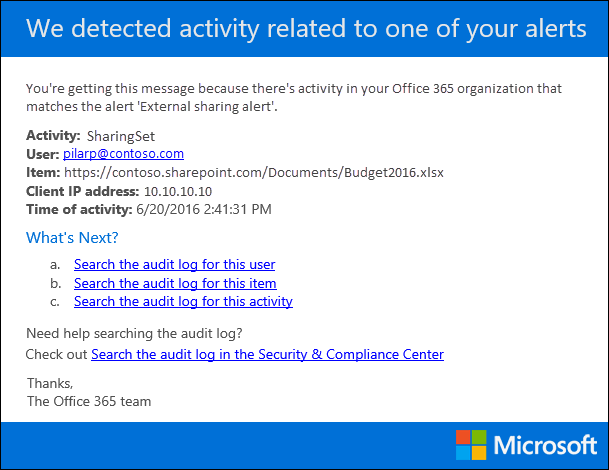
다음은 활동 경고를 만들 수 있는 몇 가지 일반적인 문서 및 전자 메일 활동입니다. 테이블은 활동, 경고를 만들 활동 이름 및 활동 드롭다운 목록에 해당 활동이 나열된 활동 그룹의 이름을 설명합니다. 활동 경고를 만들 수 있는 활동의 전체 목록을 보려면 감사 로그 검색의 "감사된 활동" 섹션을 참조하세요.
팁
모든 사용자가 수행하는 하나의 활동에 대한 활동 경고를 만들 수 있습니다. 또는 하나 이상의 사용자가 수행한 여러 활동을 추적하는 활동 경고를 만들 수도 있습니다.
다음 표에서는 SharePoint 또는 비즈니스용 OneDrive 몇 가지 일반적인 문서 관련 활동을 나열합니다.
사용자가 이 작업을 수행하는 경우... 이 활동에 대한 경고 만들기 활동 그룹 사이트에서 문서를 볼 수 있습니다. 파일에 액세스함 파일 및 폴더 활동 문서를 편집하거나 변경합니다. 파일 수정됨 파일 및 폴더 활동 organization 외부의 사용자와 문서를 공유합니다. 파일, 폴더 또는 사이트 공유
및
공유 초대 생성됨
자세한 내용은 감사 로그에서 공유 감사 사용을 참조하세요.공유 및 액세스 요청 활동 문서를 업로드하거나 다운로드합니다. 파일 업로드됨
및/또는
다운로드한 파일파일 및 폴더 활동 액세스 권한을 사이트로 변경합니다. 사이트 사용 권한 수정됨 사이트 관리 활동 다음 표에서는 Exchange Online 몇 가지 일반적인 전자 메일 관련 활동을 나열합니다.
사용자가 이 작업을 수행하는 경우... 이 활동에 대한 경고 만들기 활동 그룹 사서함에서 전자 메일 메시지를 영구적으로 삭제(제거)합니다. 사서함에서 메시지 제거 Exchange 사서함 활동 공유 사서함에서 전자 메일 메시지를 보냅니다. 다른 사람 이름으로 보내기 권한을 사용하여 메시지 전송됨
및
대신 보내기 권한을 사용하여 메시지 전송됨Exchange 사서함 활동 Security & Compliance PowerShell에서 New-ActivityAlert 및 Set-ActivityAlert cmdlet을 사용하여 활동 경고를 만들고 편집할 수도 있습니다. 이러한 cmdlet을 사용하여 활동 경고를 만들거나 편집하는 경우 다음 사항에 유의하세요.
cmdlet을 사용하여 활동 드롭다운 목록에 나열되지 않은 경고에 활동을 추가하는 경우 속성 페이지에 "이 경고에는 선택기에서 나열되지 않은 사용자 지정 작업이 있습니다."라는 메시지가 표시됩니다.
cmdlet을 사용하여 활동 경고를 만들거나 편집하는 좋은 이유는 organization 외부의 다른 사람에게 메일 알림 보내기 때문입니다. 이 외부 사용자는 경고의 받는 사람 목록에 나열됩니다. 그러나 경고에서 이 외부 사용자를 제거하면 경고 편집 페이지를 사용하여 해당 사용자를 경고에 다시 추가할 수 없습니다. Set-ActivityAlert cmdlet을 사용하여 외부 사용자를 다시 추가하거나 New-ActivityAlert cmdlet을 사용하여 동일한(또는 다른) 외부 사용자를 새 경고에 추가해야 합니다.
피드백
출시 예정: 2024년 내내 콘텐츠에 대한 피드백 메커니즘으로 GitHub 문제를 단계적으로 폐지하고 이를 새로운 피드백 시스템으로 바꿀 예정입니다. 자세한 내용은 다음을 참조하세요. https://aka.ms/ContentUserFeedback
다음에 대한 사용자 의견 제출 및 보기